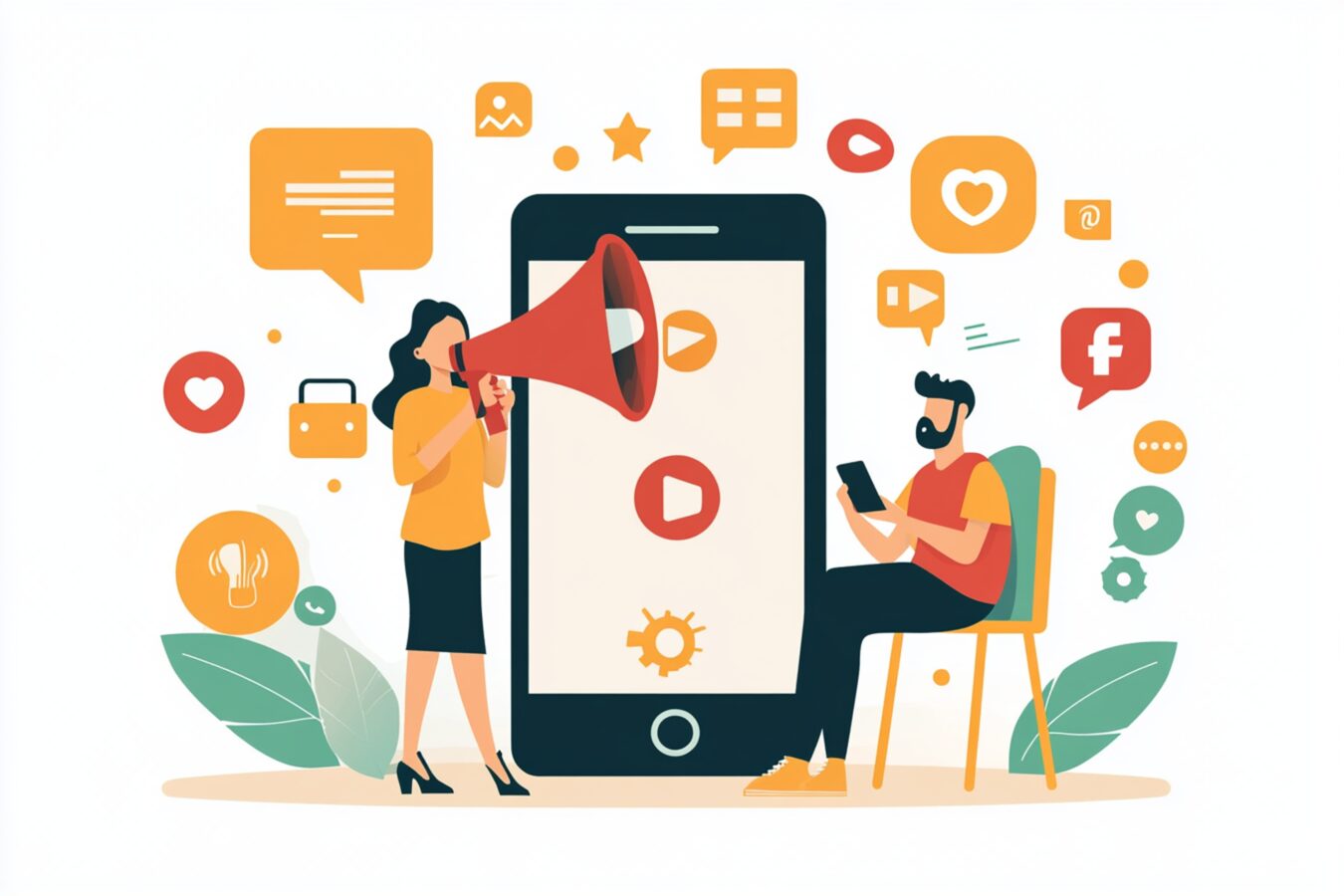SNS不具合
Instagramで投稿が編集できない?その原因と適切な対処法を徹底解説
この記事では、Instagramで投稿が編集できない原因と具体的な対処法を中心に、初心者でもスムーズに投稿を再編集できるようになるポイントを解説していきます。
バージョンの問題や権限設定、外部ツールの活用法など、トラブル回避のために押さえておきたい基礎知識と対策を幅広くご紹介します。最新の情報を参考に、快適にInstagramを活用したい方は、ぜひ参考にしてみてください。
目次
Instagramで投稿が編集できない時の主な原因
Instagramで投稿が編集できない状況に直面すると、ビジネスやアフィリエイトを含めSNS運用を行ううえで大きなロスが発生する可能性があります。多くの場合、原因はアプリやデバイス側の不具合、もしくはアカウント設定などの環境要因に集約されます。
例えば、古いバージョンのInstagramアプリを使い続けると、アップデートによって追加された新機能やセキュリティ要件に対応できず、編集画面でエラーが出やすくなることがあります。
また、ネットワークが不安定な場所で編集を試みると、投稿情報の読み込みや保存が途中で中断されてしまうケースも少なくありません。さらに、権限が制限されているビジネスアカウントや共同運用アカウントの場合、編集や削除に関する権限が付与されていないことも問題となりがちです。
このようなトラブルが起きる背景には、最新バージョンの導入を怠っている、端末のキャッシュが溜まっている、またはInstagram側の一時的なサーバートラブルなど、さまざまな要因が考えられます。原因を正しく把握し、事前に端末やアプリのメンテナンスを行っておくことで、投稿が編集できない状況を回避し、スムーズなInstagram運用を続けることが可能になります。
アプリの不具合とバージョンの影響
Instagramアプリ自体の不具合やバージョンの相違は、投稿の編集が行えない大きな原因です。例えば、アプリのキャッシュが蓄積され過ぎると、正常に動作すべき画面がエラーを起こしやすくなります。さらに、OSやInstagramのアップデートを長期間行わないままだと、最新仕様に対応していないため、編集ボタンが表示されなかったり保存が失敗したりするトラブルが発生するケースも珍しくありません。
こうした問題を解決するには、まずアプリストアからInstagramが最新バージョンにアップデートされているかを確認し、必要に応じて再インストールするのが効果的です。また、端末自体のOSが古いままだとアップデート対象外となる場合があるため、設定画面でOSバージョンを定期的にチェックしておくことをおすすめします。
| 要因 | 具体的な影響 |
|---|---|
| キャッシュの蓄積 | 動作が重くなり編集画面が正しく表示されないことがあります。定期的にキャッシュをクリアすると改善が見込めます。 |
| アップデート未対応 | 最新機能やセキュリティに準拠できず、投稿を編集しようとするとエラーが出る可能性が高いです。 |
対策ポイント
- Instagramアプリの最新版を常にチェックし、自動更新を有効にしておく
- 端末のOSバージョンも定期的に確認し、最新状態を保つ
- キャッシュ削除や再インストールを行い、エラーをリセットする
また、アプリの不具合は一時的なサーバートラブルが要因となることもあるため、Twitterなど他のSNSでInstagramに障害が発生していないかを確認するのも有効です。
もしInstagram全体で編集ができない状況なのであれば、復旧を待つしかない場合もありますが、その際には連携している他のSNSやブログなどでフォロワーへの告知や情報発信を行うと、ビジネス面でのダメージを最小限に抑えられるでしょう。
アカウント権限やネット環境の問題
共同で運用しているビジネスアカウントや、管理者以外のユーザーが投稿を編集しようとする場合、そもそも権限が与えられていないことが問題となることがあります。例えば、マネージャーやエディターとして招待されていても、投稿内容の修正が制限されているロール設定だと、編集ボタン自体が表示されないケースがあるのです。
ビジネスプロフィールの権限を見直し、編集に必要なロールが付与されているかをまず確認しましょう。また、ネット環境の不安定さも編集エラーの原因として見過ごせません。公共のWi-Fiや電波の弱い場所で投稿を編集しようとすると、アップロードや保存が途中で途切れてしまい、結果的に反映されない状況が生まれがちです。
同じアカウントに複数の端末から同時ログインしていると、サーバーが不審な操作と判断し、一時的に編集機能を制限する可能性があります。
もしネットワークが原因と思われる場合は、Wi-Fiをオフにしてモバイルデータに切り替える、あるいはその逆を試してみると改善することがあります。さらには、アカウント権限そのものに問題がないのに編集ができないときは、Instagram運営側から一時的に制限を受けている可能性も検討が必要です。
過度にハッシュタグを使ったり、スパム行為とみなされる大量のいいねやコメントを短時間で行ったりすると、アカウント自体に警告が入るケースがあるため注意しましょう。ビジネスやアフィリエイトで成果を上げるためには、Instagramのガイドラインを守りながら、ネット環境やアカウント権限にも気を配ることが大切です。こうした対処を徹底すれば、編集トラブルを効率良く回避し、安定したSNS運用を続けられるでしょう。
Instagramで投稿をスムーズに編集するための基礎知識
Instagramで投稿をスムーズに編集するためには、まず自分がどこを修正したいのかを明確に把握しておくことが大切です。投稿後にキャプションを変更したり、写真そのものの差し替えを行ったりする作業は、単純に見えて思わぬトラブルにつながる可能性があります。
たとえば、キャプションを修正するタイミングが頻繁すぎると、フォロワーが混乱して投稿内容を正しく認識できない場合もあります。また、ハッシュタグを変更した際には、検索の表示順位や投稿の拡散効果に影響が及ぶので、事前にリサーチした上で慎重に使い分けることがポイントです。
さらに、画像を差し替える場合は、フィルターやレイアウトを見直すことでより魅力的に仕上がる半面、アプリのバージョンや端末の容量などによっては編集作業が重くなることも考えられます。
こうした編集プロセスを一度整理しておけば、日々の投稿管理が格段に楽になり、ビジネスやアフィリエイト目的で運用しているアカウントでもタイムロスを抑えながら安定した運用を続けられます。ここからは、キャプションやハッシュタグの修正方法、そして画像やレイアウトの調整ポイントなど、具体的なテクニックを2つの見出しに分けて詳しく解説していきます。
キャプションとハッシュタグの適切な修正ポイント
キャプションやハッシュタグを修正する際には、まず初期投稿の意図や文脈を損なわないよう注意を払うことが大切です。例えば、商品紹介のキャプションにセール価格を掲載している場合、価格変更後にすぐに修正を行わないとフォロワーから「記載内容が違う」と誤解される恐れがあります。
特にハッシュタグに関しては、投稿の検索性や拡散性を左右する大きな要素ですので、よくリサーチしたキーワードを使うことをおすすめします。ターゲットとなるユーザー層にリーチしやすいハッシュタグを追記したり、流行に合わせて最適化したりすることで、ビジネスやアフィリエイトへの誘導効果を高められます。
| 項目 | ポイント |
|---|---|
| キャプション | セール情報や商品の仕様など、更新が必要な内容はこまめに修正し、読者に誤解を与えないようにする。 |
| ハッシュタグ | 流行や季節に合わせたタグを取り入れ、不要になったタグは削除するなど、投稿目的に合う形で見直しを行う。 |
編集時のメリット
- ハッシュタグを最適化することで、投稿の検索露出をアップできる
- 誤情報を早期修正し、フォロワーからの信頼性を高められる
- アカウントのブランディングに沿った内容に洗練しやすくなる
ただし、あまり頻繁にキャプションやハッシュタグを変更しすぎると、投稿履歴との整合性が取れなくなるリスクもあります。例えば、過去に書いたこととの食い違いが生じるとユーザーが混乱し、情報の信頼度が損なわれる可能性があります。
そのため、キャプションやハッシュタグを編集する際は、変更の目的と内容を事前に整理したうえで、一貫性のある表現を心がけることがポイントです。また、ビジネスを目的としたアカウントであれば、問い合わせ先のメールアドレスやキャンペーン情報などが更新されていないか定期的にチェックするのも大切な作業といえるでしょう。
画像変更やレイアウト微調整の方法
Instagramの投稿において、画像を変更したりレイアウトを微調整したりする作業は、視覚的な印象を大きく左右するため非常に重要です。ただし、投稿済みの写真そのものを差し替えることは基本的にはできません。Instagramでは、キャプションやハッシュタグの追加・修正こそ容易に行えますが、写真の入れ替えには制限があります。
もしどうしてもメイン画像を変更したい場合は、一度投稿を削除して新たに投稿し直すか、複数枚の投稿であれば追加の写真を付け足す方法などを検討しましょう。この際、削除と再アップロードを行うと「いいね」やコメント数、閲覧データがリセットされる点に注意が必要です。
- 投稿済み写真の入れ替えは基本不可。新規投稿でカバーするか、複数枚投稿で差し替えを検討する
- レイアウト編集は先に別アプリで整えたうえでInstagramにアップするとスムーズ
- 写真や動画を追加するときは、視覚的な統一感やストーリー性を損なわないように配慮する
ビジネスアカウントで商品のアップ画像を差し替える場合は、旧バージョンの情報を見たユーザーとの混乱を避けるために、キャプションで変更点を明記するなどの配慮が必要です。
なお、レイアウトやフィルターの微調整は、Instagramアプリ本体よりも画像編集に特化した外部ツールを活用したほうが自由度が高いケースがあります。写真のサイズ変更やコラージュ、文字入れなどをあらかじめ行ってからInstagramにアップロードすると、余計な編集作業を後から加える手間が省けます。
特に複数枚の投稿をストーリー性のある並びに調整したい場合は、プレビュー機能が充実している外部エディタを活用するのがおすすめです。こうした工夫をすることで、投稿が完成してからの修正頻度を減らし、運用の効率を高めることにつながります。視覚的な訴求力を保ちつつ、混乱のない編集作業を続けていくことで、フォロワーにとってわかりやすく、魅力的なアカウント運用を目指せるでしょう。
編集できないトラブルを未然に防ぐ対策
Instagramで投稿の編集が行えないトラブルを避けるためには、日頃のメンテナンスやアプリ環境の最適化に加え、アカウントの運用体制にも目を向けることが大切です。
特にビジネスやアフィリエイトでInstagramを活用している方にとっては、投稿が滞るだけで売上や宣伝効果に大きく影響してしまう可能性があります。まず意識したいのは、アプリおよび端末の定期的なアップデートです。新機能やセキュリティ強化が施された最新版を導入しておくと、編集時のエラーや互換性の問題が起きにくくなります。
また、OS自体のバージョンが古いままでは、Instagram側で想定されていない不具合が発生するケースもあるため、設定画面からの確認を欠かさないようにしましょう。さらに、アプリや端末のキャッシュをクリアしたり、不要なデータを削除して容量に余裕を持たせると、編集画面や保存処理が軽快に動作しやすくなります。
たとえば、写真や動画を多用する方はこまめに端末内を整理し、バックアップを取りながら容量を確保することで、トラブルを低減できるでしょう。加えて、アカウントの管理体制にも注意が必要です。同一アカウントに多数の端末がログインしている場合や、権限を付与された複数のユーザーが同時に編集作業を行うと、サーバーがセキュリティ上のリスクを検知して一時的に制限をかけることがあります。
管理メンバーが多いビジネスアカウントでは、一人ひとりの権限範囲を整理し、必要以上に権限を与えないことがトラブル回避につながります。もしInstagramのシステム側で障害が発生しているような場合は、公式のヘルプセンターやSNS上の情報をチェックし、復旧を待つといった柔軟な対応も求められます。
こうした日頃のメンテナンスや体制の見直しによって編集機能の不具合を大幅に減らし、安定した投稿作業を維持することが可能になります。特に商品宣伝やキャンペーン情報を頻繁に発信するビジネスユーザーにとっては、編集のスムーズさがそのまま集客や売上に直結するため、日頃からの備えを徹底しておくことが鍵といえるでしょう。
端末やアプリの最新化と日頃のメンテナンス
Instagramの編集機能を安定して利用するには、端末やアプリの最新化と定期的なメンテナンスが欠かせません。まず、アプリストアでInstagramのバージョンをこまめに確認し、自動アップデートを有効にしておくと、最新機能や不具合修正が常に反映されるため、編集エラーの発生率を下げられます。
OSのアップデートも重要で、AndroidやiOSのバージョンが古いままだと、Instagramが想定する環境と合わずに思わぬ不具合を招く場合があります。また、端末容量が逼迫していると、画像の読み込みや保存処理が重くなり、編集中にフリーズする可能性が高まるため注意が必要です。
容量不足に陥りやすい方は、写真や動画を定期的にクラウドへバックアップしたり、不要なアプリやキャッシュを削除したりするなど、こまめにスペースを確保しましょう。
| チェック項目 | 詳細 |
|---|---|
| Instagramアプリ | 最新版を維持し、不具合修正や新機能に迅速に対応する。自動アップデートの設定もおすすめです。 |
| OSバージョン | 端末のシステム更新も忘れずに実施し、最新環境と互換性を確保する。 |
| 端末容量 | 不要なアプリやキャッシュを削除し、画像編集や保存時に十分なメモリを確保する。 |
定期的なメンテナンスのメリット
- アプリやOSの不具合を事前に解消し、編集エラーが起きにくい環境を作れる
- 動作が軽くなり、作業スピードが向上してストレスを軽減
- 大事な画像や動画のバックアップを習慣化できるため、万一のトラブル時にも安心
さらに、夜間や空き時間を活用してアプリやOSを更新しておけば、ビジネスアカウントで多数の投稿を予定している場合でも本番作業に支障をきたしにくいです。
編集作業をする前には一度端末を再起動して動作をリフレッシュするのも手軽な対策といえます。こうした小さな手間を習慣化するだけで、Instagramの投稿や編集機能を快適に使いこなせるようになります。
外部エディタとの連携で効率化を図る
Instagramアプリ内だけで全ての編集を行うより、画像編集に特化した外部エディタと連携することで作業効率を高められます。たとえば、写真加工アプリやデザインツールを使えば、文字入れや細やかな色調整、複数の画像を組み合わせたコラージュなど、Instagram標準機能では難しい作業をスムーズにこなせます。
特に、ビジネス用アカウントでイベントやキャンペーン、商品紹介などを頻繁に行う場合は、外部ツールを活用して事前にビジュアルを整え、その後Instagramにアップロードする流れがおすすめです。これにより、実際の投稿後に大幅な修正を行う必要が減り、編集できないトラブルに直面するリスクも軽減できます。
外部エディタで編集した画像をInstagramにアップする際は、画像のアスペクト比やファイルサイズに注意しましょう。Instagram側の基準を外れると正しく表示されない場合があります。
また、キャプションやハッシュタグの一括編集をしたい場合には、テキストエディタを使う方法が便利です。PCやタブレットであらかじめ文面を作成しておき、Instagramのデスクトップ版もしくは連携ツールを使って貼り付ければ、スマホの小さな画面で入力する手間を大幅に省けます。
- 外部ツールでフィルターやデザインを仕上げる
- PCやタブレットでキャプションやハッシュタグを一括編集
- 投稿直前にプレビューを確認して崩れがないかチェック
こうした連携を活用すれば、Instagramの標準編集機能では難しい高度な表現を実現できるだけでなく、誤入力や不要な再編集を減らせるのが大きなメリットです。
SNS運用の効率が上がり、投稿内容もより洗練されたものに仕上がるため、フォロワーの目を引く魅力的なアカウントづくりにつながります。外部エディタを上手に使いこなしながら、日頃のメンテナンスも忘れず、トラブルを事前に防いだうえでスムーズなInstagram運用を心がけてみてください。
編集制限時の応急処置と公式サポートの活用術
Instagramで投稿を編集できないという状況が続くと、アフィリエイトやビジネス目的でアカウントを運用している方にとっては機会損失につながりかねません。特に、一時的なエラーが原因の場合は、早急に対処することで投稿や集客活動を再開できる可能性があります。
まずは端末やアプリを再起動し、ネットワーク環境を変えてみるといった基本的な方法から試してみましょう。Wi-Fiが不安定なときはモバイルデータ通信に切り替えてみるなど、異なる回線環境を使用すると編集がうまく反映されるケースも少なくありません。
また、複数のユーザーが同時に同じアカウントを操作している場合、運営側が不審な動きとみなして一時的な制限をかけることがありますので、アカウントの管理体制を見直すことも重要です。
さらに、Instagram自体にサーバートラブルや大規模障害が発生している場合も考えられます。SNSや公式サイトで障害情報を確認して、システム復旧を待つといった柔軟な対応をとりましょう。こうした応急処置を把握しておけば、突然の編集制限にも落ち着いて対策を講じられ、ビジネスチャンスを逃さずにすむはずです。
一時的なエラー解消と再投稿のコツ
投稿を編集しようとした際に、エラー表示が出て先に進めない場合は、一時的にInstagramアプリや端末が不安定になっている可能性があります。まず試してほしいのが、アプリの再起動やスマートフォン本体の再起動です。
キャッシュが溜まっていると操作がスムーズに行えないことがあり、再起動によって動作がリフレッシュされる場合があります。加えて、Wi-Fiとモバイルデータ通信を切り替えることで接続が安定し、編集機能が復旧するケースも見受けられます。もしエラー表示が繰り返されるようなら、アプリやOSのアップデート状況を確認し、最新バージョンに保っているか再度チェックしてみてください。
エラーが出た際に何度も編集や投稿を繰り返そうとすると、アカウント側に負荷がかかり、かえって制限が長引く可能性があります。焦らずに時間を置いて再度操作を試みることも検討しましょう。
また、どうしても編集が反映されない場合は、再投稿という手段を視野に入れる方法もあります。既存の投稿を削除して同じ内容を新規投稿することで、エラーの原因をリセットできるかもしれません。
ただし、その際に「いいね」やコメント数は引き継がれない点に注意が必要です。ビジネスやアフィリエイトで実績を重視している場合は、どちらを優先するかを慎重に判断しながら進めることが大切です。こうした一時的なエラーの対処法を把握しておけば、予期せぬトラブルでも迅速に対応し、フォロワーやクライアントとの良好な関係を維持しやすくなるでしょう。
Instagramサポートへの連絡手順と注意点
Instagramの編集制限が長引いたり、何度対策を試しても改善が見られない場合は、公式サポートへの連絡を検討するのが賢明です。サポート窓口への問い合わせはアプリ内のヘルプセンターやWeb版のトラブルシューティングページから行うのが一般的ですが、トラブルの内容を正確かつ詳細に伝えることがスムーズな解決につながります。
具体的には、使用している端末やOSのバージョン、エラーが出るタイミング、編集画面でどのような操作を行ったかなど、可能な限り情報を整理しておきましょう。
| 問い合わせ前に | 準備しておきたい情報 |
|---|---|
| 端末やOS | AndroidかiOSか、どのバージョンを使用しているかを明記。 |
| 不具合の詳細 | 「キャプション編集時にエラーが起きる」など、状況を具体的に表す。 |
| 再現手順 | どの画面を開き、どんな操作をするとエラーが起きるかを書き出す。 |
ポイント
- ヘルプセンターにレポートを送る際はスクリーンショットを添付すると問題が伝わりやすい
- 返信がすぐに来ない場合もあるので、待機中は他のSNSやメルマガでフォロワー対応を行う
一方で、サポートに連絡すれば必ず即日で解決するわけではありません。問い合わせ内容が混雑していたり、Instagram側の対応に時間を要するケースも考えられます。その間にビジネス機会を逃さないためにも、複数のSNSを運用してリスクを分散させておくと安心です。
特に重要なキャンペーン告知や商品プロモーションで編集が必要な場合は、Instagram以外のメディア(Twitterやブログなど)でも情報を発信できるよう準備しておくといいでしょう。
最終的に編集機能が復旧した際には、フォロワーが混乱しないよう、変更点や再投稿の意図をキャプションやストーリーズでアナウンスしておくことも大切です。こうしたサポートへの連絡と同時に柔軟な運用体制を整えておけば、長期的に見て強固なSNS活用基盤を築くことができるでしょう。
まとめ
Instagramで投稿を編集できない時は、アプリの不具合やネット環境、権限設定など複数の要因が考えられます。
端末やアプリの最新化、キャプションとハッシュタグの見直し、さらには外部エディタの活用など、問題を未然に防ぎながら柔軟に対応するための手段を本記事で取り上げました。編集制限への正しい対処法を理解し、Instagram運用をより効率的に行ってみてください。